مسلماً گاهی اوقات برای شما پیش آمده است که می خواهید کامپیوتر خود را از راه دور کنترل کنید، حال اگر iPhone و یا iPod دارید نگران نباشید زیرا اینکار براحتی امکان پذیر است، تنها کافیست تا این مطلب را با ما همراه باشید:
وسایل مورد نیاز:
۱- سیستم عامل ویندوز ، مک و یا لینوکس
۲- برنامه ی HippoVNC server برای نصب بروی رایانه
۳- برنامه ی HippoRemote Lite برای نصب بروی iPhone و یا iPod
۴- یک روتر Wi-Fi
نحوه ی کار:
– بخش مربوط به کامپیوتر
۱- ابتدا برنامه ی HippoVNC server را از لینک زیر دانلود کرده و بروی سیستم عامل خود نصب کنید.
Download HippoVNC با حجم ۱٫۳ مگابایت
نکته: اگر از برنامه ی مورد نظر توسط فایروال درخواستی داده شد، اجزای دسترسی را به آن بدهید.
۲- سپس برنامه را اجرا کرده و در تنظیمات آن در بخش Authentication یک پسورد را برای خود انتخاب کنید.
۳- اگر برنامه ی iTunes بروی سیستم شما نصب نیست ، شما مجبورید تا از IP دستگاه خود اطلاع حاصل کنید، روش های زیادی برای فهمیدن اینکار وجود دارد ولی ساده ترین راه این است که تا کرسر موس را بروی آیکون HippoRemote در کنار ساعت ویندوز (Sytem tray) برده تا آی پی آدرس شما نمایش داده شود.
۴- اما اگر برنامه ی iTunes بروی کامپیوتر شما نصب است برنامه ی HippoRemote بطور خودکار کامپیوتر شما را شناسایی خواهد کرد.
۵- اجرای HippoVNC بعنوان یک سرویس : اگر شما می خواهید تا هر زمان برنامه ی HippoVNC را بروی کامپیوتر خود استفاده کنید، لازم است تا این برنامه را بصورت یک سرویسی از سیستم عامل در بیاورید. (در صورتی که مایل به اینکار نیستید، می توانید هر گاه که نیاز به این برنامه داشتید، آن را بصورت دستی فعال کنید.) برای اینکار (یعنی اجرای برنامه بعنوان یک سرویس) بروی آیکون HippoRemote در بخش System tray (ساعت ویندوز) راست کلیک کرده و گزینه ی Install Service را فعال کنید.
– بخش مربوط به iPhone و یا iPod
۶- حال شما باید iPhone و یا iPod خود را به شبکه ی وایرلس متصل کنید.(آموزش قبلی این سایت در رابطه با همین امر بود که می توانید از طریق این لینک نحوه ی اتصال iPhone و iPod را به شبکه ی وایرلس مشاهده کنید) بعد از اتصال باید بروی آیفون و یا آی پاد خود برنامه ی HippoRemote Lite را اجرا کرده و Add Connection را انتخاب کنید.
نکته: شما می توانید این برنامه را از فروشگاه Apple دریافت کنید(سایت این نرم افزار)
۷- IP آدرس (رجوع شود به بند ۳ و ۴) و پسورد (رجوع شود به بند ۲) خود را وارد کرده و گزینه ی Done را انتخاب کنید.
۸- حالا شما می بایست IP آدرس کامپیوتر (Host) خود را در بخش Saved Connections مشاهده کنید. بروی آی پی مورد نظر کلیک کرده تا دستگاه به کامپیوتر شما وصل گردد.
۹- بعد از اتصال شما در بخش Trackpad Setting قادر به تنظیم ویژگی های برنامه می باشید. (بعضی از ویژگی های این نرم افزار مانند Show Macro Bar برای ورژن کامل این نرم افزار که نسخه ی تجاری آن می باشد، قابل دسترس است.) بعد از تنظیم گزینه های Trackpad Setting بروی گزینه ی Trackpad بالای صفحه کلیک کنید.
۱۰- حال شما قادر به کنترل کامپیوتر خود از راه دور هستید، فقط کافی هست تا برای تغییر مکان کرسر موس، انگشت خود را بروی iPhone (یا iPod) گذاشته و جابجا کنید.
نکته: دو دکمه ی بالای صفحه ی به معنی راست کلیک و چپ کلیک موس می باشد.
نکته ۲: با انتخاب گزینه ی Keyboard بالای صفحه قادر به نوشتن متن نیز خواهید بود.
نکته ۳: با انتخاب گزینه ی Splite Screen بالای صفحه می توانید موس و کیبورد را همزمان در صفحه داشته باشید.
پایان: به همین سادگی و خوشمزگی توانستید تا بوسیله ی آی پد خود کامپیوتر خود را کنترل کنید….








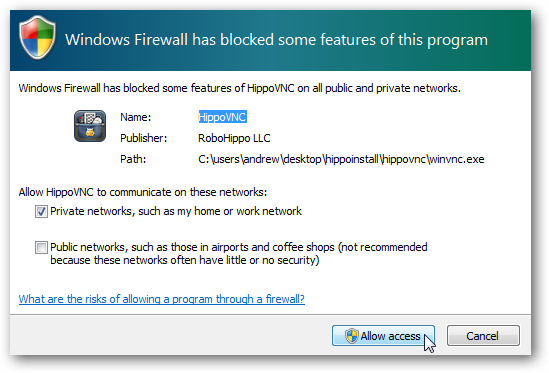
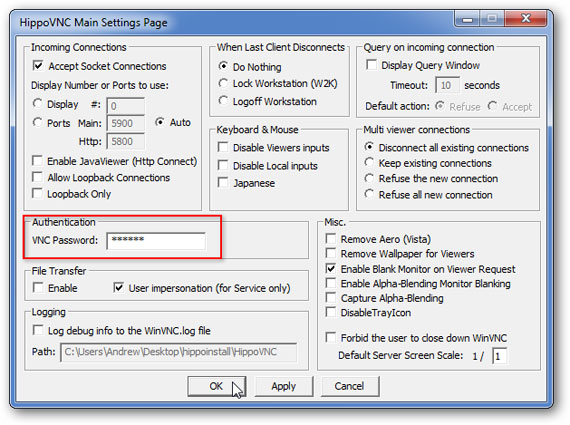
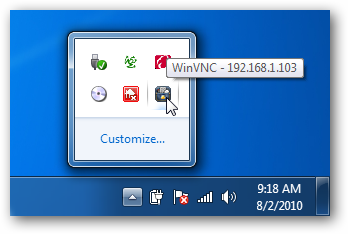
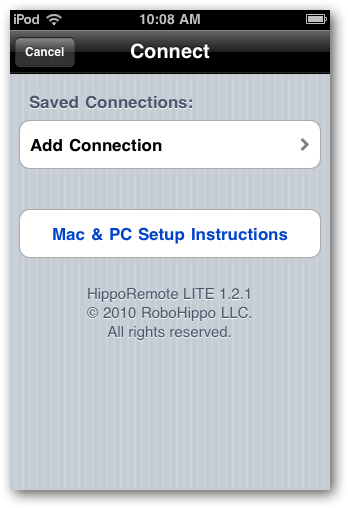

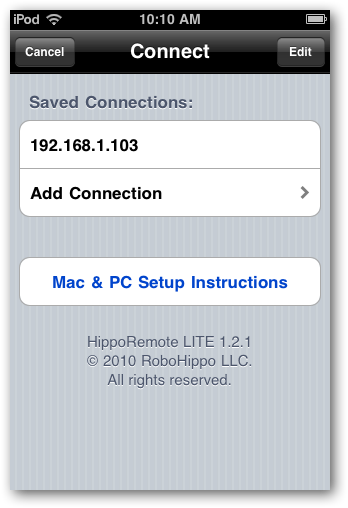
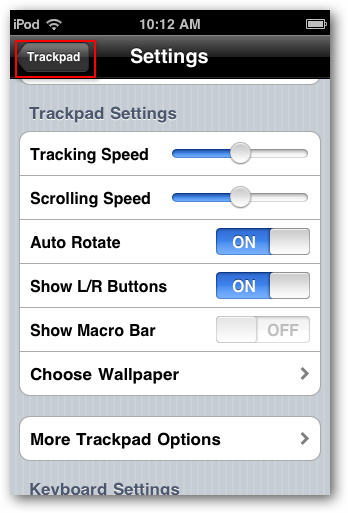
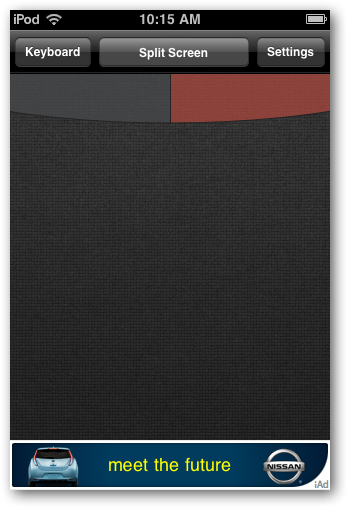
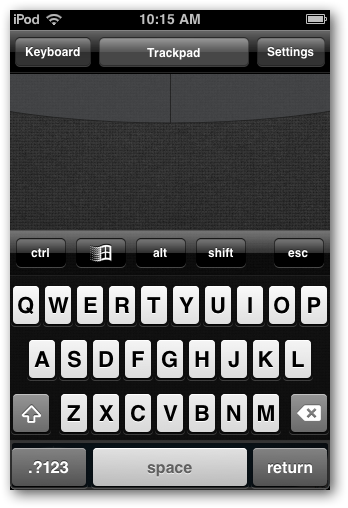



[…] post: چگونه بوسیله ی iPhone یا iPod کامپیوتر خود را کنترل کنیم؟ چگونه iPhone و iPod و گوشی های Android را به شبکه ی وایرلس متصل […]
faghat Teamviewer
[…] P30Help – کمک رایانه ادامه مطلب نوشته شده توسط admin در ساعت ۵:۵۳ ب.ظ | برچسب ها […]
چرا نره از log me in استقاده نکنه
lمثل اینکه تازگیا آیفون خرید؟
با آندروید هم میشه این کارو کرد؟
اگر برنامه اش باشه چرا که نه ، ولی با این برنامه نه نمیشه..
[…] منبع : p30help.ir […]
سلام.
بالاخره مشکل قالبم رو پیدا کردم.
وقتی هر چیزی که بالای کدهای قالب قرار میگیره قالبم بهم میخوره. وقتی هم که رو وبلاگم میزارم سیستم به طور اتوماتیک کد تبلیغاتشو اضافه میکنه و باعث بهم خوردگی میشه. الان من چیکار کنم
خوب پس حتماً یه جای کار ایراد داره که با این مسئله قالبت به هم میرزه
آخه قالب های دیگه هم هستن که با این مسئله مشکلی ندارن
احتمالاً تگ ها رو منظم وارد نکردی
سلام
کدهای نام نویسنده و لینک ارسال پیام و … رو از کجا میتونم پیدا کنم؟
هرجا رو که میگردم نیست
میخوام راست به چپشون کنم
انجمن وردپرس فارسی
http://www.wp-persian.com